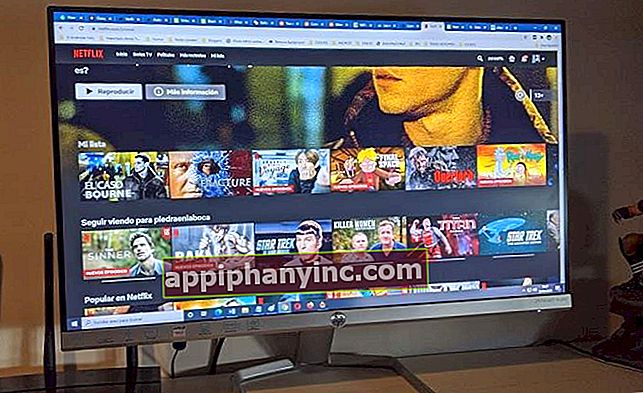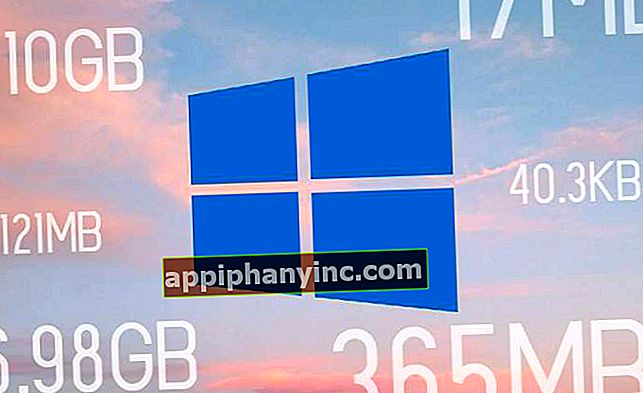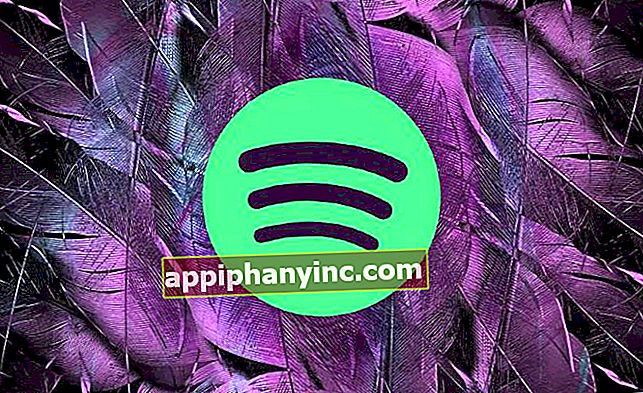Suorita .MSI-tiedosto järjestelmänvalvojana - Happy Android
 Onko sinulla Sähke asennettu? Saat parhaan postin joka päivä kanavamme. Tai jos haluat, lue kaikki meidän Facebook-sivu.
Onko sinulla Sähke asennettu? Saat parhaan postin joka päivä kanavamme. Tai jos haluat, lue kaikki meidän Facebook-sivu. Kun Microsoft julkaisi Windows 7: n, se poisti kyvyn Suorita .msi-tiedosto järjestelmänvalvojana kun napsautat sitä hiiren kakkospainikkeella. Alusta alkaen, mikä ei ehkä näytä suurelta ongelmalta, on melko hankalaa, jos olet tukiteknikko ja sinulla on tietokone kaapattu etänä sovelluksella, kuten VNC tai Teamviewer, ja sinun on suoritettava .msi-tiedosto järjestelmänvalvoja. Kuinka tehdä se menettämättä yhteyttä tai kirjautumatta sisään käyttäjän kanssa, jolla on järjestelmänvalvojan oikeudet? No, jos haluat suorittaa .msi-tiedoston järjestelmänvalvojana Windows 7: ssä tavallisilla käyttöoikeuksilla varustetussa käyttäjäistunnossa, on kaksi vaihtoehtoa:
- Suorita .msi järjestelmänvalvojana komentokonsolissa
- Ota "suorita järjestelmänvalvojana" -vaihtoehto käyttöön hiiren oikealla painikkeella asentamalla Microsoftin toimittama "laajennus".
Suorita MSI komentokonsolista
Mene C: \ Windows \ System32 ja etsi tiedosto cmd.exe. Napsauta tiedostoa hiiren kakkospainikkeella (paina "shift", kun napsautat, jos haluat suorittaa toisen käyttäjän kanssa) ja valitse "Suorita järjestelmänvalvojana«. Kun konsoli on auki, kirjoita seuraava komento:
msiexec -i C: \ tiedoston_polku \ tiedoston_nimi.msi
Esimerkki:
msiexec -i C: \ users \ android \ Desktop \ test.msi
Huomaa, että jos polussa on tyhjiä välilyöntejä, sinun on laitettava polku lainausmerkkeihin »», jotta järjestelmä tunnistaa sen.
Jos tämä menetelmä vaikuttaa epäkäytännölliseltä, voit asentaa laajennuksen, jonka avulla voidaan asentaa .msi järjestelmänvalvojana.
Mahdollistaa vaihtoehdon suorittaa .msi järjestelmänvalvojana laajennuksen kautta
Microsoft julkaisi seuraavan tiedoston:
//download.microsoft.com/download/f/d/0/fd05def7-68a1-4f71-8546-25c359cc0842/Elevation2008_06.exe
Asennuksen jälkeen ota Suorita järjestelmänvalvojana -vaihtoehto käyttöön tiedostoille, joiden tiedostopääte on .msi.